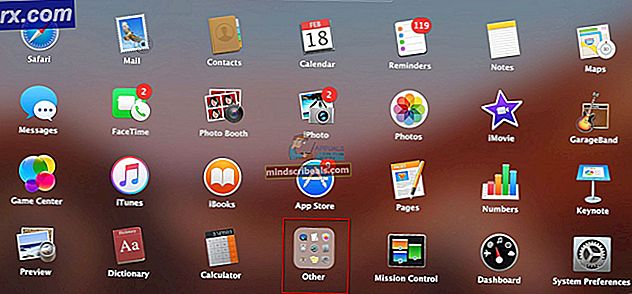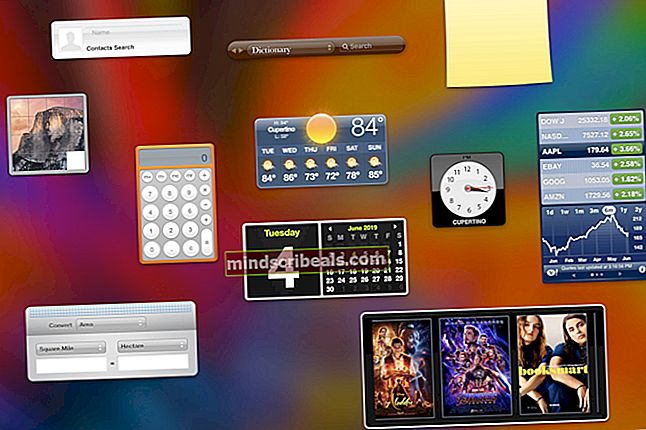Kuinka korjata jumissa oleva iPhone kuuloketilassa
Jotkut iFolks kertoivat iPhone on jumissa kuulokemoodissa. Kun tämä tapahtuu yhdellä iDevicellä, se toistaa ääntä vain kytketyistä kuulokkeista. Riippumatta siitä, irrotatko kuulokkeet vai et, se ei käytä laitteen sisäisiä kaiuttimia. iPhone toimii virheellisesti ikään kuin, jos kuulokkeet (tai mikä tahansa muu laite, jossa on kuulokeliitäntä) tai nappikuulokkeet on kytketty, ja on jumissa siinä tilassa. Tämä ongelma voi ilmetä iOS-version päivittämisen jälkeen tai heti iDevicen kuulokeliitännän käytön jälkeen. Se tapahtuu kaikissa iOS-versioissa ja iDevices-laitteissa (iPhone, iPad, iPod Touch). Täältä löydät kuinka korjata tämä ongelma.

Viimeiset valmistelut
Tutustu näihin vinkkeihin ennen ratkaisujen aloittamista.
- IDevicessa, mennä että asetukset >Kuulostaa&Haptinen >Soittoääni. Kokeile erilaisia soittoääniä ja tarkista, toimivatko laitteen kaiuttimet.
- Varmista, että laitteessasi on yli 30% akkua. Jos se on pienempi kuin tämä, mehu se ylös ja tarkista, onko tehotaso ongelma.
- Sulje kaikki avoimet sovelluksesi taustalla (kaksoisnapauta Koti-painiketta ja pyyhkäise niitä yksi kerrallaan).
Korjaa # 1
Käynnistä iDevice uudelleen painamalla pitkään virtapainiketta. Joskus ohjelmisto voi pysyä kuuloketilassa, vaikka irrotat liittimen laitteesta.
Korjaa # 2
Jos näet kuulokemerkin (katso alla oleva kuva) äänenvoimakkuutta säätäessä, kuulokeliitännässä voi olla roskia tai pölyä. Kokeile kytkeä ja irrottaa kuulokkeet useita kertoja (8-10 kertaa).

Korjaa # 3
Suorita Hard Reset (Pakotettu uudelleenkäynnistys) iDevicessa. Jos et tiedä miten se tehdään, tarkista tämän artikkelin Pakotettu uudelleenkäynnistys -osa. Sieltä löydät ohjeet omalle laitteellesi.
Korjaa # 4
Yritä puhaltaa iDevicen kuulokeliitännässä (voit käyttää hiustenkuivaajaa). Joskus iDevice-laitteemme keräävät kosteutta sataman sisään. Se voi olla ongelman syy. Jos näin on laitteessasi, puhallus tekee temppun.
merkintä: Jos käytät hiustenkuivaajaa, varmista, että räjäytät kuulokeliitännän, kun hiustenkuivaaja on asetettu kylmälle (tai matalammalle lämpötilalle). Sammuta myös iDevice ennen tämän korjauksen suorittamista.
Korjaa # 5
Hanki taskulamppu ja tarkista, onko iDevicen kuulokeportissa mitään jumissa. Jos näet jotain, yritä ottaa se pois.
merkintä: Varmista, että sammutit iDevicen, ennen kuin suoritat minkä tahansa näistä tavoista (työnnät minkä tahansa työkalun kuulokeporttiin).
Sinä pystyt käytä paineilmaa puhaltaa satamaan. Tee se varovasti ja varovasti, ja jos se ei auta, yritä puhaltaa siellä hieman kovemmin.
Jotkut käyttäjät käyttivät a pieni tyhjiö puhdistusaine kuulokeliitännän imemiseen. Ja usko tai älä, se toimi! Jos teet näin, varmista, että käytät pientä pölynimuria, äläkä käytä mitään teollisuustyyppejä.
Käytä hammastikku tai Q-Tip ja puhdista portin sisäpuoli. Tämä poistaa lian ja hiukkaset liittimistä.
Merkintä: Jos käytät Q-Tipiä, varmista, että vedät ylimääräisen puuvillan pois, jotta se mahtuu porttiin. Kun Q-Tip on portin sisällä, puhdista kaikki muutamalla kierroksella.

Yritä puhdistaa portti hammasvälien harjalla (Löydät sellaisen melkein jokaisesta apteekista tai ruokakaupasta). Se puhdistaa pölyn ja roskat sisältä. Muista kuitenkin puhdistaa varoen äläkä käytä voimaa. Voit myös lisätä prosessiin hieman alkoholin hankaa (vain muutama tippa harjalle). Tämä auttaa poistamaan kaikki, jotka voivat olla juuttuneet jatkuvasti.

Toinen tapa puhdista kuulokeliitäntäkäyttämällä kotitekoista työkalua (klemmari läpinäkyvällä teipillä). Tee klemmari suoraksi (taivuta sitä) ja kääri sen kärki läpinäkyvällä teipillä. Varmista, että laitat tahmean puolen ulospäin. Työnnä tahmea työkalu varovasti kuulokeliitäntään. Paina kevyesti sivuja poimiaksesi hiukkaset sieltä.
IPhonen kuulokeportin sisällä on pieni, pinhead hopea kosketuspainike. Se voi juuttua kosteuden, pölyn, lian ja niin edelleen. Yritä kaapia se varovasti tapilla yhdistettynä vanupuikkoon, jossa on pieni määrä alkoholia.
Korjaa # 6
Liitä iPhone (tai iPad tai iPod Touch) Bluetooth-kaiuttimeen tai Bluetooth-kuulokemikrofoni ja irrota se sitten. Tarkista, toimiiko se, kun saat iDevicen pois kuuloketilasta.
Korjaa # 7
Tarkista iDevicen puhelun äänen reititys.
- Mene Asetuksiin, napauta Yleiset ja avaa Esteettömyys.
- Vieritä alas kohtaan Soiton äänen reititys.
- Tämän asetuksen oletusasetus on Automaattinen. (Jos näin ei ole, napauta sitä ja valitse luettelosta Automaattinen.)
- Jos se on automaattinen, yritä vaihtaa se kaiuttimeksi. Testaa se nyt (soita puhelu tai FaceTime-äänipuhelu).
- Jos kaiuttimesi toimii, palaa takaisin samaan asetukseen ja aseta se takaisin automaattiseksi.
Tämä asetus määrittää, käyttääkö laite sisäänrakennettuja kaiuttimia vai kuulokkeita äänen tulkintaan puheluiden ja FaceTime-äänipuhelujen aikana. Sen vaihtaminen voi auttaa sinua saamaan laitteen pois kuuloketilasta.

Korjaa # 8
Kokeile ottaa lentokonetila käyttöön vähintään 15 minuutin ajan (siirry kohtaan Asetukset> Lentokonetila> Vaihda se PÄÄLLE). Kytke se uudelleen päälle 15 minuutin (tai enemmän) kuluttua ja yritä, toimivatko kaiuttimet.
Korjaa # 9
Yritä toistaa musiikkia iOS-sovelluksistasi.
- Käynnistä mikä tahansa musiikkisovelluksesi (iTunes, Pandora, Spotify, Deezer, YouTube), kytke kuulokkeet ja toista musiikkia.
- Anna nyt iDevice-näytön lukittua automaattisesti.
- Kun näyttö pimenee, avaa se, sulje iTunes (kaksoisnapauta Koti ja pyyhkäise sitä ylös) ja irrota kuulokkeet.
- Avaa nyt iTunes (tai mikä tahansa muu musiikkisovellus) ja toista musiikkia uudelleen.
- Käännä äänenvoimakkuutta kokonaan ylös.
- Jos kaiuttimet toimivat, sulje musiikkisovellus ja tarkista, toimivatko soittoääni ja muut sovellukset
Vaikka se kuulostaa liian yksinkertaiselta totta, tämä auttoi monia käyttäjiä.
Korjaa # 10
Yritä palauttaa iDevicen verkkoasetukset. (Mene asetukset >Kenraali >Nollaa >NollaaVerkkoasetukset.) Tämä toiminto EI poista tietoja iDevicen muistista. Se poistaa kuitenkin kaikki Wi-Fi-salasanat ja mukautetut verkkoasetukset.
Korjaa # 11
Yritä varmuuskopioida laite, joko iTunesissa tai iCloudissa.
Muut menetelmät
- Soita puhelu kuulokkeiden ollessa kytkettynäja osui Kaiutin. Kun olet lopettanut puhelun, aktivoi hiljainen tila ja poista se sitten uudelleen.
- Jos sinulla on iDevice ilman kuulokeliitäntää, yritä kytkeä latauskaapeli ja irrota se sitten välittömästi. Tämän menettelyn toistaminen voi tehdä tempun puolestasi.
- Kokeile kytkeä mykistyspainike päälle. Paina sitten äänenvoimakkuuspainikkeita ja tarkista, toimiiko se. Kytke mykistyspainike POIS, kun olet valmis.
- Käynnistä Apple Voice Memos ja äänitä äänimuistio.
- Soita FaceTime-puhelu. Et ehkä kuule ääntä ensimmäisten 20–40 sekunnin aikana. Mutta, odota 3-5 minuuttia. Tämä voi aktivoida kaiuttimen.
- Vastaa puheluun kuulokkeiden ollessa kytkettynä. Irrota ja kytke kuulokkeet puhelun aikana useita kertoja ja katkaise sitten puhelu.
Viimeiset sanat
Nämä ovat melkein kaikki menetelmät, jotka johtivat iDevicesin onnistuneeseen poistamiseen kuuloketilasta. Jos mikään ei toimi, ota yhteyttä Applen tukeen. Ongelma saattaa liittyä laitteistoon, ja se saattaa edellyttää joidenkin osien vaihtamista.
Auttoiko tämä artikkeli sinua saamaan iDevice pois kuulokemoodista? Jos se toimi, mikä menetelmä toimi sinulle? Voit vapaasti pudottaa meille rivin alla olevaan kommenttiosioon.